ネットワーク機器・配線の
ご確認・再起動手順
- ご利用サービスを確認する
- 配線の抜けや緩みを確認する
- ネットワーク機器を再起動する
- インターネットにつながったか確認する
1
ご利用サービスを確認する
開封時に郵送でお届けした書類に記載されています。
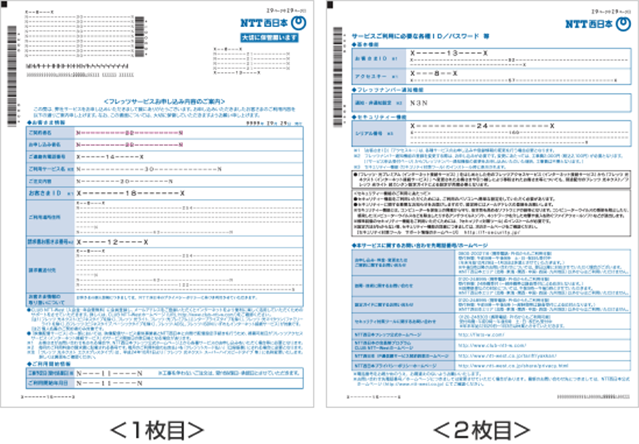
- 「フレッツ 光ネクスト」対象
2
配線の抜けや緩みを確認する
接続確認・再起動の前に
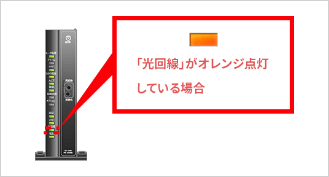
「光回線」がオレンジ点灯している場合は機器準備中の可能性があります。
一旦機器をそのまま5分程度置いたのち「接続確認・再起動」にお進みください。
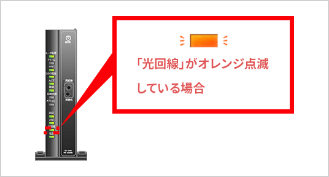
「光回線」がオレンジ点滅している場合は、光回線部分の新しい設定ファイルが自動でダウンロード中です。
緑点灯になるまでそのままでしばらく(30分程度)お待ちください。
ダウンロード中に機器の再起動を行うと、故障の原因になってしまう恐れもございます。
ご使用機器とは 開く

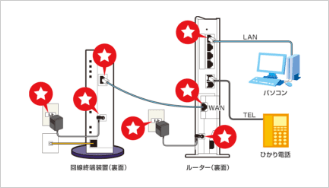
インターネット回線とパソコンの間で使用している高さ20cm程度の機器のことです。
前面に小さなランプがたくさん付いています。機器はLANケーブルなどでパソコンや機器とつながっています。
機器のイメージ
- ご利用中の回線種別やタイプによって異なります。
- 接続方法によっては複数台ある場合がございます。
- 機器や設置方法などによっては横置き設置されている場合がございます。

★ 部分が抜けたり緩んだりしていないか、しっかりとご確認ください。
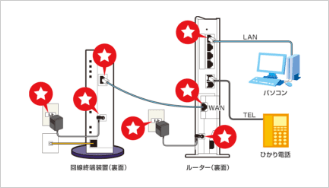
- ご利用の機器により位置や形状、配線が異なる場合がございます。
確認のポイント
- 差し込まれているアダプター部分、電源を取っているコンセントを一度抜き差ししてみてください。
- なお、つないでいるコンセントに他の電源のある機器をつなげて、コンセントは使える状態なのかも確認しましょう。
3
ネットワーク機器を再起動する
機器が1台の場合 開く
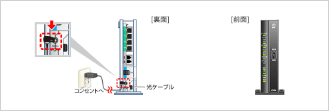
裏面のアダプターを抜き差ししてください。
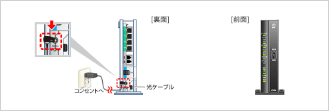
正しく再起動されますと、一旦全ランプが点灯し、その後全ランプが消灯します。
その後正常なランプ状態に戻るまでに1,2分程度かかります。
- 黒い機器・白い機器があります。
- ご利用の機器により位置や形状、配線が異なる場合がございます。
機器が2台に分かれている場合 開く
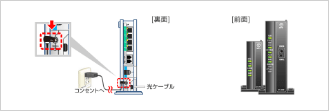
裏面のアダプターを抜き差ししてください。
(2台とも)
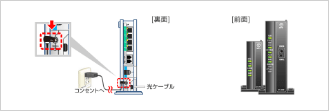
正しく再起動されますと、一旦全ランプが点灯し、その後全ランプが消灯します。
その後正常なランプ状態に戻るまでに1,2分程度かかります。
- 黒い機器・白い機器があります。
- ご利用の機器により位置や形状、配線が異なる場合がございます。
4
インターネットにつながったか確認する
設定でお困りの方へ
「リモートサポート
サービス」(有料)のご案内
お困りごとの解決をオペレーターが丁寧にサポートいたします。サポート方法は「お電話」または「リモートサポートツールでお客さまのパソコンを遠隔で操作支援」のいずれかです。ぜひご検討ください。
アンケートへのご協力ありがとうございました。

